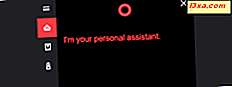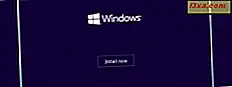
คุณจำเป็นต้องสร้างหน่วยความจำ USB ที่สามารถบู๊ตได้หรือ DVD ที่สามารถบู๊ตได้พร้อมกับติดตั้ง Windows ได้หรือไม่? คุณต้องการใช้เครื่องมือที่เข้ากันได้กับ Windows รุ่นที่ทันสมัยเช่น Windows 10, Windows 7 หรือ Windows 8.1 หรือไม่? โชคดีที่ Microsoft มีเครื่องมือฟรีดังกล่าวสำหรับ Windows ทุกรุ่นซึ่งใช้งานง่ายและใช้งานได้ดี นี่คือวิธีใช้:
วิธีทำบูตดีวีดีหรือไดรฟ์ USB ที่มีการติดตั้ง Windows 10
หากคุณต้องการสร้างไดรฟ์ดีวีดีหรือ USB ที่บู๊ตได้ด้วย Windows 10 รุ่นล่าสุดคุณต้องใช้ เครื่องมือสร้างสื่อ นี่เป็นไฟล์ปฏิบัติการขนาดเล็กที่ Microsoft เสนอให้คุณดาวน์โหลดเวอร์ชันล่าสุดของ Windows 10 และสร้างสื่อการติดตั้งหรืออัพเกรดคอมพิวเตอร์หรืออุปกรณ์ของคุณไปยัง Windows 10 ได้โดยตรง
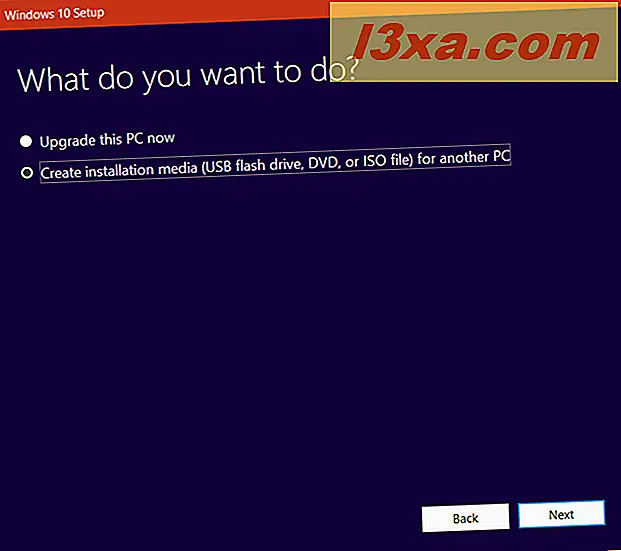
คุณสามารถเรียกใช้ Media Creation Tool ได้ จากหน้าเว็บอย่างเป็นทางการของ Microsoft: ดาวน์โหลด Windows 10. เมื่อคุณใช้งานอุปกรณ์นี้แล้วให้รันและทำตามขั้นตอนทั้งหมดที่เราได้อธิบายไว้ในคู่มือนี้: วิธีการสร้างสื่อการติดตั้ง Windows 10 (on. ติด USB) หรือดาวน์โหลดไฟล์ ISO ฟรี
วิธีทำบูตดีวีดีหรือไดรฟ์ USB ด้วยการตั้งค่าสำหรับ Windows 7 หรือ Windows 8.1
มีขั้นตอนสองขั้นตอนในการสร้างหน่วยความจำ USB หรือ DVD ที่สามารถบู๊ตได้ด้วยการติดตั้ง Windows 7 หรือ Windows 8.1 ก่อนอื่นให้ดาวน์โหลดภาพดิสก์ Windows 7 หรือ Windows 8.1 ในรูปแบบไฟล์ ".iso" ที่มีไฟล์ติดตั้ง Windows อยู่ หนึ่งในวิธีที่ง่ายที่สุดคือการใช้โปรแกรมขนาดเล็กที่เรียกว่า Windows ISO Downloader คุณสามารถรับได้ที่นี่: HeiDoc.net
เมื่อคุณดาวน์โหลดเครื่องมือ Windows ISO Downloader ให้รันและใช้ไฟล์นี้เพื่อดาวน์โหลดไฟล์ ISO สำหรับระบบปฏิบัติการที่คุณต้องการบนหน่วยความจำ USB ที่บู๊ตได้หรือดีวีดี แต่ถ้าคุณต้องการความช่วยเหลือให้อ่านบทแนะนำนี้: ดาวน์โหลดไฟล์ ISO และภาพแผ่นดิสก์กับ Windows และ Microsoft Office เวอร์ชันใด ๆ (ถูกต้องตามกฎหมาย 100%)
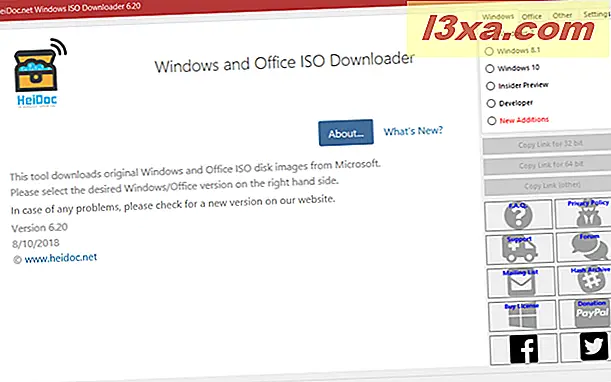
เมื่อคุณมีไฟล์ ISO สำหรับการติดตั้ง Windows 7 หรือ Windows 8.1 ที่คุณต้องการไปที่เว็บเพจนี้: เครื่องมือดาวน์โหลด USB / DVD ของ Windows ในหน้าเว็บนี้คุณควรหาแอปพลิเคชันอื่นที่สามารถดาวน์โหลดได้ที่เรียกว่า Windows USB / DVD Download Tool ซึ่งคุณต้องการสำหรับการเขียนไฟล์ ISO บนเมมโมรี่สติ๊ก USB หรือดีวีดี เลือกภาษาที่คุณต้องการใช้สำหรับเครื่องมือและกด Download
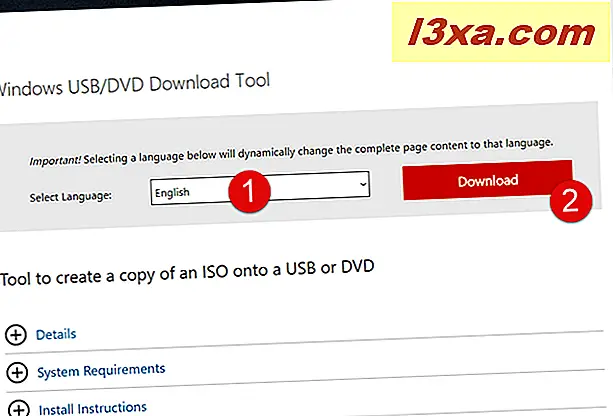
เลือกไฟล์ที่คุณต้องการดาวน์โหลดอีกครั้งตามภาษาที่คุณต้องการแล้วคลิกหรือกด Next โปรดทราบว่าชื่อของไฟล์ทั้งหมดที่มีอยู่เริ่มจาก Windows 7 อย่างไรก็ตามแอปนี้ยังทำงานได้กับ Windows 8.1 และแม้แต่ Windows 10 หากคุณต้องการ ตัวอย่างเช่นเราเลือกที่จะใช้เวอร์ชัน En-US (อังกฤษสหรัฐอเมริกา)
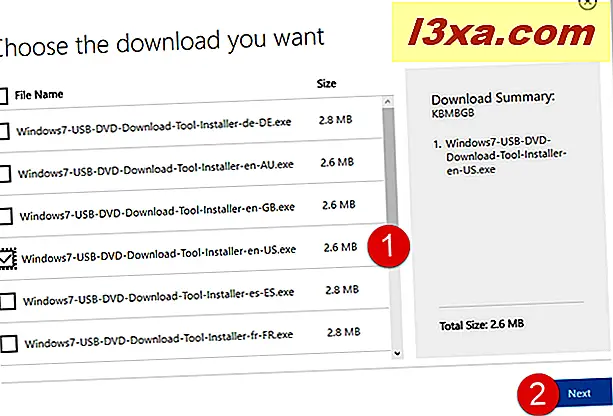
บันทึกไฟล์ปฏิบัติการที่อื่นในพีซี Windows ของคุณและเรียกใช้ เมื่อทำเช่นนั้น Windows 7 USB / DVD Download Tool Setup จะ เริ่มทำงาน เดินผ่านขั้นตอนและติดตั้งโปรแกรมในเครื่องพีซีของคุณ

เมื่อการติดตั้งเสร็จสิ้นคุณควรมีไอคอนใหม่บนเดสก์ทอปของคุณ: เครื่องมือดาวน์โหลด USB DVD DVD ของ Windows 7 ดับเบิลคลิกหรือแตะสองครั้ง
ขั้นตอนต่อไปคือส่วนที่เหลือของกระบวนการ: เมื่อคุณเรียกใช้ Windows Vista® USB Download Tool จะเปิดหน้าต่างขนาดเล็กซึ่งเป็นโฮสต์สำหรับวิซาร์ดสำหรับการสร้างหน่วยความจำ USB หรือ DVD ที่สามารถบู๊ตได้พร้อมกับไฟล์การติดตั้ง Windows สิ่งแรกที่ถามก็คือ "เลือกไฟล์ ISO" คลิกหรือแตะที่เบราส์นำทางไปยังตำแหน่งบนพีซีของคุณซึ่งคุณได้บันทึกไฟล์ ISO สำหรับการติดตั้ง Windows 7 หรือ Windows 8.1 จากนั้นคลิกหรือแตะ เปิด
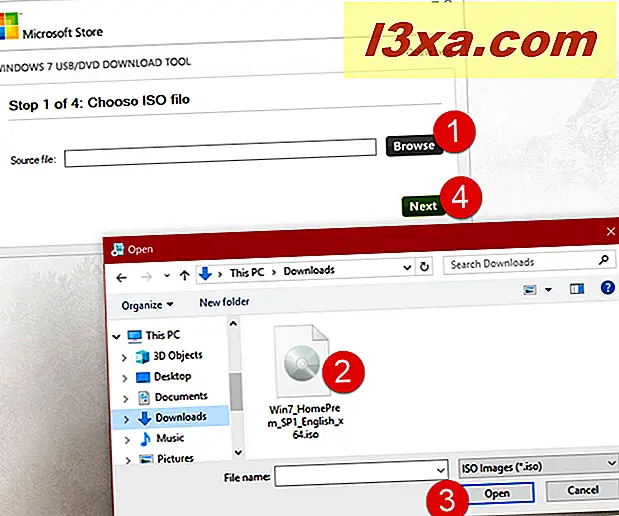
จากนั้นระบบจะขอให้คุณเลือกประเภทสื่อที่คุณต้องการสร้าง คุณต้องมีหน่วยความจำ USB ว่างเปล่าหรือดีวีดีเปล่าเพื่อเดินหน้าต่อไป เสียบชนิดของสื่อที่คุณต้องการใช้และเลือกใน Windows USB / DVD Download Tool

หลังจากเลือกประเภทสื่อแล้วให้เลือกไดรฟ์ที่พบประเภทสื่อสิ่งที่เลือกและคลิกหรือแตะ เริ่มการคัดลอก

หากไดรฟ์นั้นไม่ว่างคุณจะถูกขอให้ลบข้อมูล (ตัวเลือกนี้ใช้ได้กับหน่วยความจำ USB เท่านั้น) คลิกหรือแตะ "ลบอุปกรณ์ USB" เพื่อดำเนินการต่อ

เครื่องมือจะแจ้งให้คุณทราบว่าจะลบเนื้อหาทั้งหมดของอุปกรณ์ที่เลือก คลิกหรือแตะ ใช่ เพื่อยืนยันการดำเนินการ

ตอนนี้เครื่องมือจะคัดลอกแฟ้มการติดตั้ง Windows ไปยังไดรฟ์ที่เลือก รอให้กระบวนการเสร็จสิ้นเนื่องจากอาจต้องใช้เวลาสักครู่
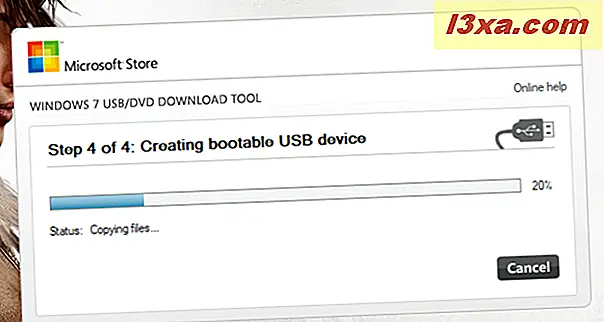
เมื่อเสร็จสิ้นแอปจะแจ้งให้คุณทราบว่าอุปกรณ์บูตได้รับการสร้างเรียบร้อยแล้ว ปิดเครื่องมือ Windows USB / DVD Download Tool แล้วนำแผ่นบันทึกข้อมูล USB หรือ DVD ออกจากเครื่องคอมพิวเตอร์ของคุณ

ขณะนี้คุณสามารถใช้ไดรฟ์นั้นเพื่อติดตั้ง Windows บนอุปกรณ์และคอมพิวเตอร์เครื่องอื่นได้
ข้อสรุป
อย่างที่คุณเห็นมันง่ายที่จะสร้างหน่วยความจำ USB หรือ DVD ที่สามารถบู๊ตได้โดยใช้ Windows Setup การสร้างสื่อ Windows 10 เป็นวิธีที่เร็วและเข้าถึงได้มากที่สุดเนื่องจาก Microsoft มี เครื่องมือสร้างสื่อ อย่างไรก็ตามการสร้างไดรฟ์ที่สามารถบู๊ตได้ด้วย Windows 7 หรือ Windows 8.1 ก็ทำได้ง่ายถ้าคุณมีเครื่องมือที่เหมาะสม หวังว่าบทแนะนำนี้ช่วยให้คุณสามารถสร้างสื่อการติดตั้ง Windows ของคุณเองได้ หากคุณพบปัญหาหรือต้องการถามคำถามให้ใช้ส่วนความคิดเห็นด้านล่าง